[삼]
Microsoft Word에서는 모든 문서에 대한 변경 사항을 추적하고 이전 버전을 복원 할 수있는 쉽게 추적 할 수 없게되었습니다. Word 문서의 이전 버전을 보거나 복원하는 방법을 보여 드리겠습니다.
이 방법을 사용하려면 활성 상태가 필요합니다. Microsoft 365. 신청. 이것은 Microsoft Word가 파일이 OneDrive에 저장 될 때만 버전 기록을 사용할 수 있기 때문에 요구 사항입니다. 다행히도 Microsoft 365 구독과 함께 1TB의 OneDrive 스토리지를 얻을 수 있습니다.
또한 OneDrive에 문서를 저장해야합니다. 이는 자동으로 저장되었습니다 ...에 이 작업이 완료되면 문서에서 계속 작업 할 수 있으며 Microsoft Word는 다양한 버전의 문서를 저장합니다.
이전 버전의 Word 문서를 봅니다
첫 번째 단계는 이전 버전의 Word 문서를 보는 것입니다. 이렇게하는 가장 빠른 방법은 Microsoft Word의 맨 위 바에서 파일 이름을 클릭하는 것입니다.
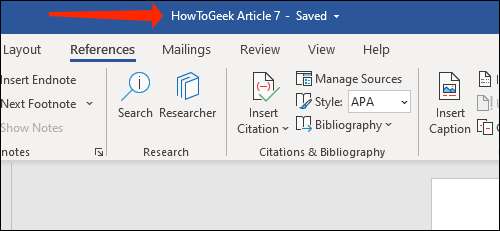
여기서 "버전 기록"을 선택해야합니다.
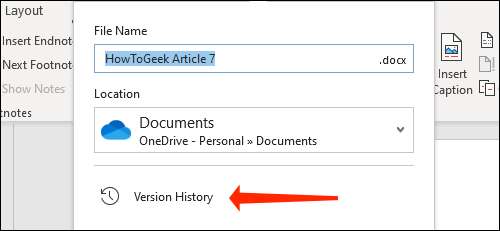
또는 상단 메뉴 바에서 "파일"버튼을 클릭 할 수 있습니다.
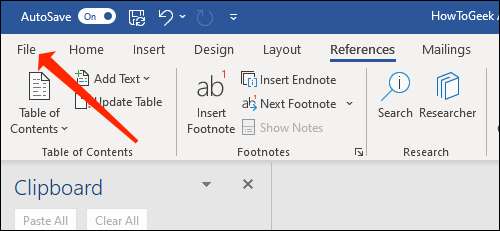
이제 "정보"를 선택하십시오.
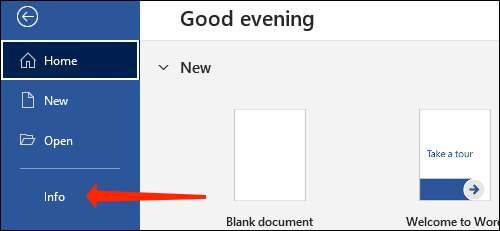
"버전 기록"버튼을 클릭하십시오.

그러면 오른쪽의 버전 기록 창이 열립니다. 가장 최근의 문서의 버전이 맨 위에 나열됩니다. Word는 또한 날짜별로 변경 사항을 유용하므로 이전 버전의 큰 문서를 훨씬 쉽게 추적 할 수 있습니다.
문서의 버전을 보려면 "오픈 버전"을 클릭하십시오. 그러면 파일의 버전이 열립니다. 문서 위의 이전 버전 레이블을 확인하여 이전 버전인지 확인할 수 있습니다.
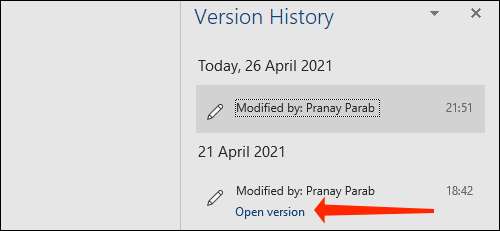
같은 줄에 "비교"버튼을 선택하여 변경된 것을 확인할 수 있습니다. 이것은 이전 버전의 파일을 새 문서에 복사하고 이전 버전의 문서와 비교 한 변경 사항을 강조 표시합니다.
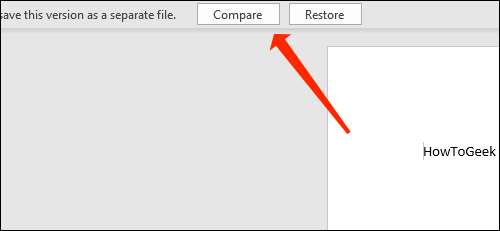
여기서 바뀌었던 것을 정확히 찾는 방법을 보여줄 것입니다. 먼저 "개정판"아래의 위쪽 화살표 아이콘을 클릭하십시오.

이렇게하면 문서에 대한 어떤 종류의 변경 사항이 있었으며이 버전에서 모든 개정이 이루어 졌는지 정확히 어떤 변화가 있었는지 보여줍니다.

변경 사항을보다 자세하게 확인하려면 왼쪽 창에서 아래로 스크롤하십시오. 이렇게하면 모든 수정 사항이 강조됩니다.
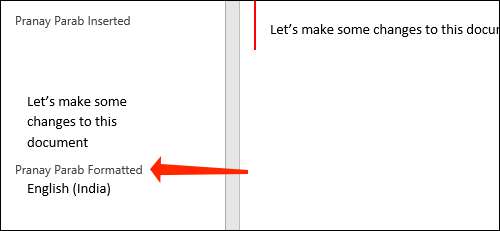
오른쪽에서는 일부 단락 옆에 수직 빨간색 선을 볼 수 있습니다. 이것은이 버전의 문서에서 변경되었음을 보여주는 간단한 방법 일뿐입니다. 더 자세한 변경 사항도 볼 수있는 방법이 있습니다.
"검토"메뉴로 이동하십시오.
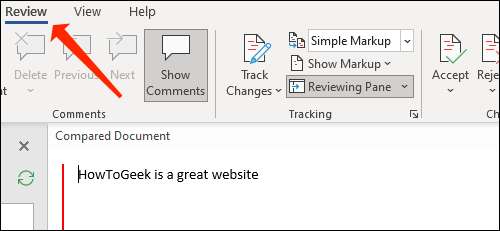
추적 섹션에서 "Simple Markup"옆에있는 아래쪽 화살표를 클릭하십시오.
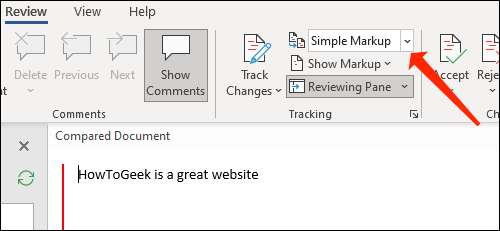
이제 "All Markup"을 선택하십시오. 이것은 우리가 그 후에 그 세부 사항을 밝힐 것입니다. 제거 된 부품은 빨간색 글꼴과 취소로 강조 표시됩니다. 추가는 빨간색으로 표시되며 밑줄이 있습니다.
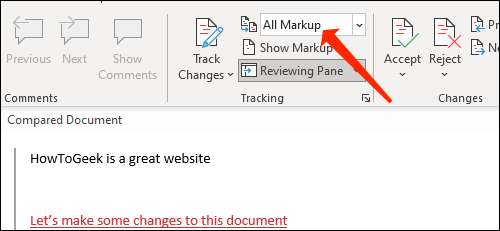
이러한 변경 사항을 검토하면 필요한 경우 문서를 자유롭게 저장하십시오.
이전 버전의 Word 문서를 복원하십시오
이제이 문서를 닫고 이전 버전을 비교할 수있는 옵션을 처음 보았던 이전 버전으로 돌아갑니다. 여기서 "복원"버튼을 클릭하여 최신 버전의 Word 문서를 만듭니다.
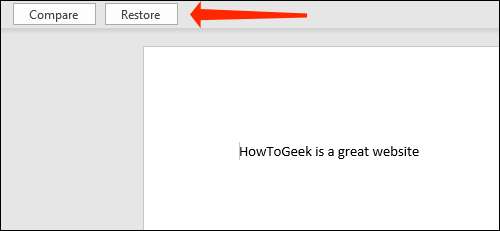
이 작업을 수행하지 않은 경우 항상 버전 기록 창으로 이동하여 동일한 방법을 사용하여 이전 버전을 복원 할 수 있습니다.







